Hay poco que hacer, por lo que leíste mi artículo sobre cómo ver Stories en Instagram quedaste literalmente "impactado" por la funcionalidad en cuestión y siempre que te fue posible te apresuras a la famosa red social para poder ver el contenido de los demás publicados. diariamente. ¿Qué pasa si en lugar de simplemente observar lo que otros usuarios han publicado, también publicas fotos en las Historias? ¿No te gustaría? ¿Sí? Bueno, entonces lea mi tutorial adicional dedicado al tema para descubrir inmediatamente cómo hacerlo.
Si me dedicas unos minutos de tu atención, de hecho puedo ilustrarte, en detalle, cómo poner fotos en la historia de instagram, una operación que, lo anticipo de inmediato, contrariamente a las apariencias y más allá de lo que puedas pensar es realmente muy sencilla de realizar. Puedes hacerlo en tu smartphone Android, iOS y Windows Mobile (a través de la aplicación oficial del servicio disponible para dispositivos móviles) y en Windows 10 (usando la aplicación específica descargada de la Tienda Windows). En cuanto a la versión web del servicio, lamentablemente en el momento que estoy escribiendo la función para crear Historias no está disponible (solo se pueden ver las de otros) pero claramente no se descarta que en el futuro esto pueda cambiar.
¿Luego? ¿Qué tal finalmente dejar de lado la charla y llegar al meollo del asunto? ¿Sí? ¡Muy bien! Por tanto, colócate muy cómodamente, coge tu smartphone o enciende tu PC y lee con mucha atención la información sobre el tema que encuentras a continuación. Estoy seguro de que al final podrás decirte muy feliz y satisfecho con lo que has aprendido y que incluso en la primera buena oportunidad estarás listo para brindar consejos útiles a todos tus amigos deseosos, como tú, de recibir consejos sobre el tema. ¿Estás listo?
Ponga fotos en la historia de Instagram
Como te dije, es posible poner fotos en la historia de Instagram tanto desde el teléfono inteligente como desde la PC. Entonces, veamos cómo proceder en ambos casos. A continuación encontrará información detallada sobre qué hacer.
Desde el teléfono inteligente
En primer lugar, entendamos cómo poner fotos en Instagram Story desde teléfonos inteligentes, utilizando la aplicación oficial del servicio disponible para Android, iOS y Windows Mobile. Para realizar la operación en cuestión, el primer paso fundamental que debes realizar es agarrar y desbloquear tu dispositivo, acceder a la pantalla donde están agrupados los iconos de todas las aplicaciones y pulsar sobre la de Instagram (el icono con el cámara retro).
Una vez que se muestra la pantalla principal de la aplicación, presiona el símbolo de cámara que se encuentra en la parte superior izquierda de la página de inicio de Instagram o en la Tu foto que siempre encuentras en lo alto de la casa o, de nuevo, en la pantalla de su perfil (a la que puede acceder tocando elomino basado en la derecha) luego tome la foto con la que desea comenzar a crear su Historia tocando el símbolo de circulo blanco ubicado en la parte inferior, en el centro de la pantalla.

Si lo desea, también puede personalizar el estilo de la fotografía desplazándose por las diversas opciones disponibles a continuación. Si, por el contrario, desea habilitar o deshabilitar el uso del flash, haga clic en el icono con el relámpago que siempre está en la parte inferior, a la izquierda.
¿Quieres usar la cámara frontal en lugar de la cámara trasera del dispositivo? En la parada del símbolo del flecha doble que se encuentra en la parte inferior derecha, mientras que si quieres aplicar stickers y otros efectos en vivo a tu foto tienes que presionar sobre el símbolo de cara con estrellasy siempre presente en la parte inferior y seleccione la opción que prefiera entre las muchas disponibles que se le proponen.
Alternativamente, puede usar una foto o video que ya está presente en la galería de su dispositivo tocando el ícono cuadrado que se encuentra en la esquina inferior izquierda.
Una vez que se ha tomado la foto o, en cualquier caso, después de haber tomado la imagen de la galería del dispositivo, es posible que pueda aplicarle filtros deslizando la toma que se muestra en la pantalla de izquierda a derecha. También puede agregarle elementos decorativos adicionales. Para hacer esto, toque el símbolo de pegatina sorridente para añadir una pegatina (hay algunas que son interactivas e incluso te permiten crear encuestas), sobre el símbolo de pluma dibujar a mano alzada en la foto o símbolo Aa para agregar texto personalizado.
Para concluir y luego comenzar a crear tu historia, presiona el botón (+) Tu historia che sta en la parte inferior izquierda y espere unos momentos a que finalice la operación.
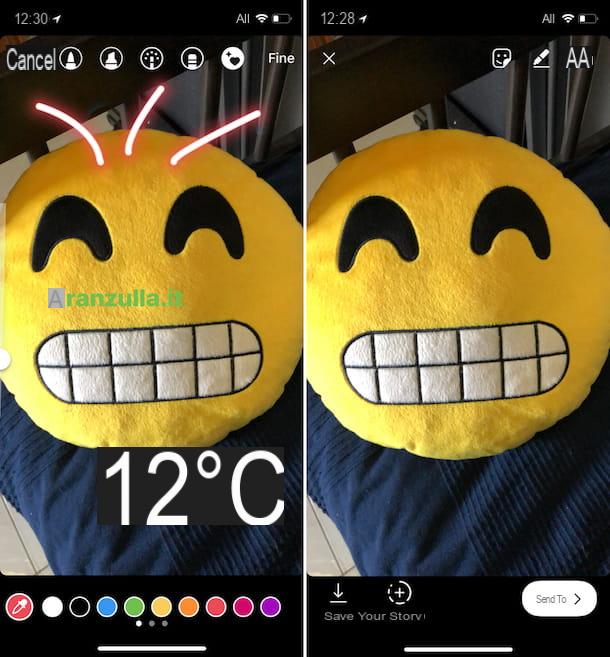
Una vez que haya agregado una primera foto a la historia, puede insertar más tomas presionando y manteniendo presionado Tu foto en la parte superior de la página de inicio de Instagram y seleccionando el elemento Agrega algo a tu historia en el menú que aparece en la pantalla.
También señalo que, si lo necesita, puede cambiar la configuración de sus Historias en Instagram tocando el símbolo deengranaje que encontrará en la parte superior derecha de la pantalla de la aplicación a través de la cual puede tomar fotos para agregar a la Historia o seleccionar las que ya se tomaron de la biblioteca del dispositivo. En la pantalla que se mostrará posteriormente, puede elegir si y a quién ocultar la historia, si responder o no a los mensajes, si habilitar o no compartir la historia y si guardarla en el carrete de la cámara del dispositivo. y / o en el 'archivo de la aplicación.
Desde PC
Si, por el contrario, te interesa saber cómo hacer para poder poner fotos en la historia de Instagram desde tu PC, utilizando la aplicación oficial del servicio para Windows 10, el primer paso que debes dar es iniciar el aplicación buscándola en el menú Inicio computadora (a la que puede acceder haciendo clic en el banderín ubicado en la parte inferior izquierda de la barra de tareas),
Una vez que se muestre la ventana de Instagram en el escritorio, haga clic en el icono de cámara que se encuentra en la parte superior izquierda de la página de inicio de la aplicación o haga clic en Tu foto que encuentras en la sección de la aplicación dedicada a tu perfil (puedes acceder a ella haciendo clic en elomino en la parte inferior derecha de la ventana de la aplicación).
Si, al hacer clic en los botones para crear su Historia, se le pide que otorgue a la aplicación los permisos necesarios para poder acceder a la cámara y al micrófono de su PC, también da su consentimiento. Alternativamente, puede habilitar los permisos requeridos yendo a ajustes Windows haciendo clic en elengranaje anexado a menú Iniciohaciendo clic en el icono Privacidad en la pantalla que ve aparecer en el escritorio, seleccionando cámara e micrófono de la barra lateral de la izquierda y mostrando En el interruptor que se encuentra junto al ícono de la aplicación de Instagram.
Una vez que vea la pantalla de la aplicación a través de la cual puede poner fotos en la historia de Instagram, puede tomar su primera foto haciendo clic en el símbolo de circulo blanco ubicado en la parte inferior, en el centro de la pantalla. Si lo desea, puede personalizar el estilo de la fotografía seleccionando una de las diversas opciones disponibles a continuación. Si desea habilitar o deshabilitar el uso del modo nocturno (que le permite obtener mejores fotos en condiciones de poca luz) haga clic en el icono con la luna y las estrellas que está a la izquierda, siempre en la parte inferior.
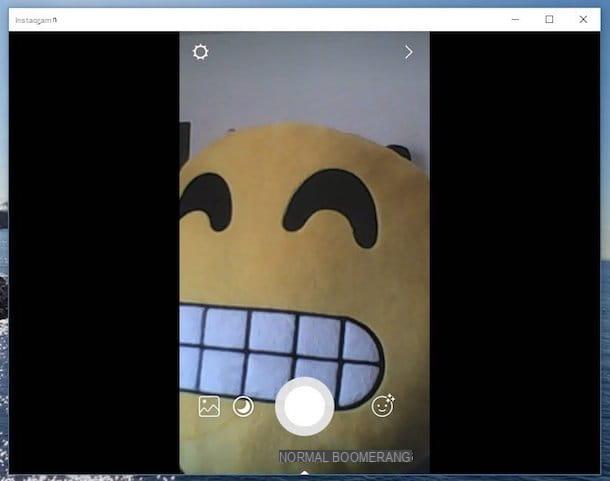
Si en lugar de tomar una foto en el momento desea utilizar una imagen dada ya presente en el disco duro de la PC, haga clic en el símbolo de cuadro con el paisaje que siempre encontrará en la parte inferior izquierda de la ventana de Instagram y seleccione el contenido de referencia de su computadora.
Una vez que se ha tomado la foto o después de haber tomado la imagen del disco duro de la PC, también puede aplicarle filtros haciendo clic en la imagen y, manteniendo presionado, arrastrando el control deslizante hacia la izquierda. También puede agregarle elementos decorativos como pegatinas, dibujos a mano alzada y textos haciendo clic en el símbolo respectivamente. pegatina sorridente, de El pluma y en símbolo con letras Aa que se encuentra en la parte superior derecha.

Para concluir y luego publicar su historia, haga clic en el botón Siguiente> che sta en la parte inferior derecha, seleccione el punto que encuentre en correspondencia con la redacción Tu historia en la siguiente pantalla y haga clic en el botón Enviar colocado en la parte inferior.
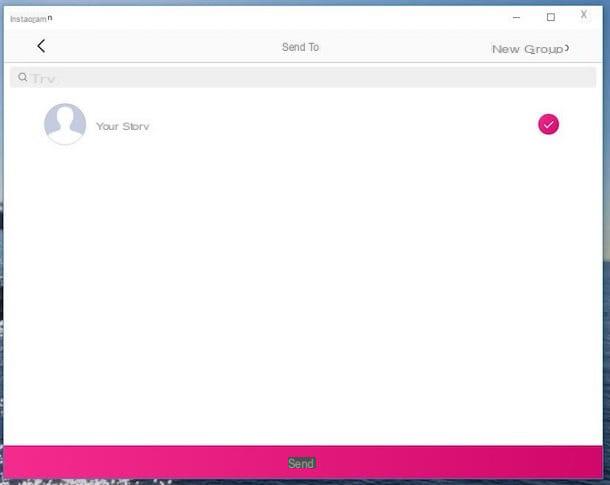
Después de agregar una primera foto a la historia, puede ingresar más tomas haciendo clic y manteniendo presionado Tu foto en la parte superior de la pantalla principal de la aplicación Instagram y seleccionando el elemento Agrega algo a tu historia en el menú que aparece en la parte inferior de la ventana.
Finalmente, me gustaría señalar que si lo crees oportuno también puedes intervenir en la configuración de tus Stories en Instagram pinchando en el símbolo deengranaje que se encuentra en la parte superior derecha de la pantalla principal de la aplicación. Con los comandos que se le propondrán en la pantalla, podrá decidir si ocultar la Historia y a quién, si responder o no a los mensajes y si guardar o no las fotos compartidas.
En caso de dudas
¿Ha tenido dudas y desea eliminar una o más de las fotos que puso en su historia? Para hacer esto desde un teléfono inteligente, inicie la reproducción de la historia presionando en Tu foto en la parte superior de la página de inicio de la aplicación o en la sección dedicada a su perfil (a la que puede acceder tocando elomino abajo a la izquierda), espere a que se reproduzca el contenido "ofensivo", deténgase en el botón Otro (…) en la parte inferior derecha y seleccione el elemento elimina presente en el menú que aparece en el centro de la pantalla. Luego confirme la ejecución de la operación presionando una vez más sobre la redacción elimina.
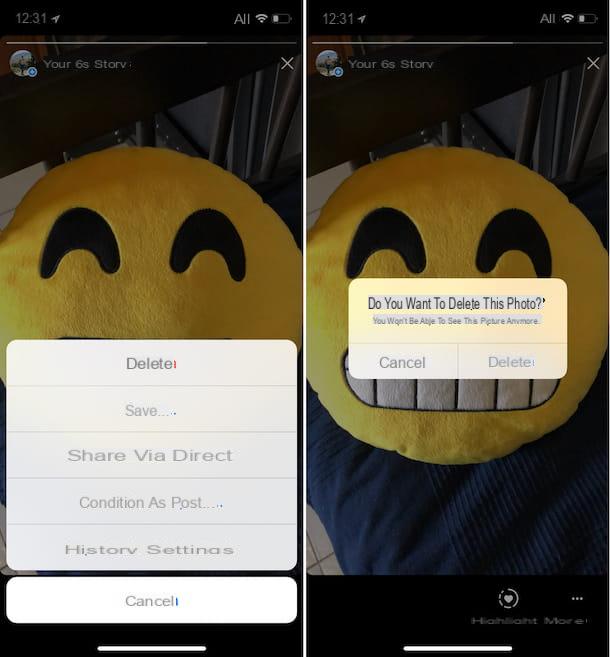
Desde su computadora, por otro lado, puede eliminar una foto determinada agregada a su Historia de Instagram iniciando la reproducción de la Historia haciendo clic en Tu foto en la parte superior de la página de inicio de la aplicación o en la sección de la aplicación relacionada con su perfil (a la que puede acceder haciendo clic en elmino en la parte inferior izquierda), espere a que se reproduzca el contenido que se eliminará, haga clic en el botón (...) en la parte inferior derecha y seleccione el elemento elimina dos veces seguidas desde el menú que aparece en la ventana de Instagram.
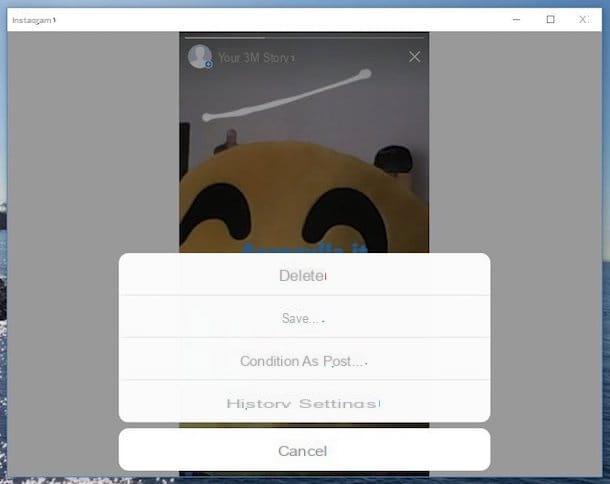
Buenos consejos para crear historias interesantes
Ahora que finalmente ha descubierto cómo poner fotos en Instagram Story, permítame darle algunos consejos simples pero útiles a través de los cuales puede obtener más atención al publicar su contenido como se ve en conjunto en esta guía. El consejo es bueno o malo el mismo que te di en mis artículos dedicados a cómo despoblar en Instagram y cómo aumentar los seguidores de Instagram, en referencia a las publicaciones "clásicas" con imágenes únicas (o videos) pero en parte también aplican en este caso. Veamos de inmediato cuáles son.
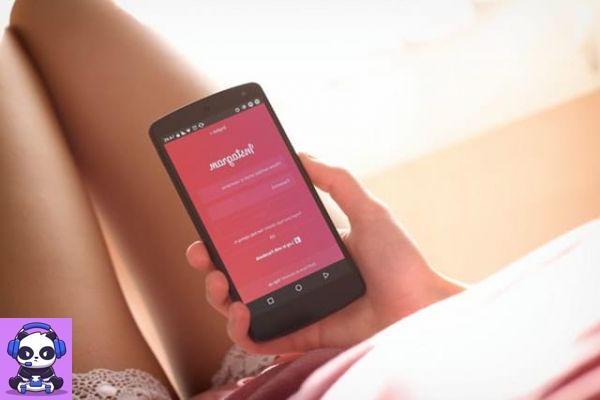
- Crear su propio estilo - Intente encontrar su propio estilo fotográfico específico utilizando encuadres, efectos, filtros y sujetos ad hoc. Originalidad y calidad son dos cualidades que siempre se presionan en las redes sociales y especialmente en Instagram.
- Interactuar con otros suscriptores - Instagram es una red social y como tal hay interacción en la base de todo. Por tanto, si quieres que tus Historias sean apreciadas y sobre todo mostradas, debes intentar ponerte en contacto lo máximo posible con otros usuarios del servicio, por ejemplo comentando los contenidos de otros.
- Aprovecha el poder de otras redes sociales - Si además estás suscrito a otras redes sociales intenta promocionar tu perfil de Instagram (y en consecuencia también tus Stories) en esta última, quizás mediante la publicación de algunas fotos, con el fin de aumentar el número de espectadores potenciales.


























